
Nafasi za ziada kwenye maandishi hazipati rangi yoyote. Hasa hawapaswi kuruhusiwa katika meza ambazo hutolewa kwa usimamizi au umma. Lakini hata kama utatumia data hiyo tu kwa sababu za kibinafsi, nafasi za ziada zinaweza kuongeza kiwango cha hati, ambayo ni sababu mbaya. Kwa kuongezea, uwepo wa vitu vile vya ziada hufanya kuwa ngumu kutafuta faili, kutumia vichungi, kutumia na zana zingine. Wacha tujue ni kwa njia gani wanaweza kupatikana haraka na kuondolewa.
Somo: Kuondoa Nafasi Kubwa katika Microsoft Neno
Teknolojia ya kuondoa pengo
Lazima useme mara moja kwamba nafasi katika Excel zinaweza kuwa za aina tofauti. Inaweza kuwa nafasi kati ya maneno, nafasi mwanzoni mwa thamani na mwisho, mgawanyiko kati ya nambari za misemo ya nambari, nk. Ipasavyo, algorithm ya kuondolewa kwao katika kesi hizi ni tofauti.
Njia ya 1: tumia chombo cha Badilisha
Chombo hufanya kazi bora ya kubadilisha nafasi mbili kati ya maneno na nafasi moja katika Excel Badilisha.
- Kuwa kwenye kichupo "Nyumbani"bonyeza kifungo Pata na Uangalieambayo iko kwenye kizuizi cha zana "Kuhariri" kwenye mkanda. Kwenye orodha ya kushuka, chagua Badilisha. Unaweza pia badala ya vitendo hapo juu bonyeza aina ya mkato kwenye kibodi Ctrl + H.
- Katika chaguzi zozote, Window ya Pata na Badilisha inafungua kwenye tabo Badilisha. Kwenye uwanja Pata weka mshale na bonyeza mara mbili kwenye kitufe Nafasi ya nafasi kwenye kibodi. Kwenye uwanja "Badilisha na" ingiza nafasi moja. Kisha bonyeza kitufe Badilisha Zote.
- Programu inachukua nafasi ya nafasi mbili na nafasi moja. Baada ya hayo, dirisha linaonekana na ripoti ya kazi iliyofanywa. Bonyeza kifungo "Sawa".
- Ifuatayo, dirisha linaonekana tena Pata na Badilisha. Tunafanya vitendo sawa katika dirisha hili kama ilivyoelezwa katika aya ya pili ya maagizo haya hadi ujumbe unaonekana ukisema kwamba data inayotaka haikupatikana.
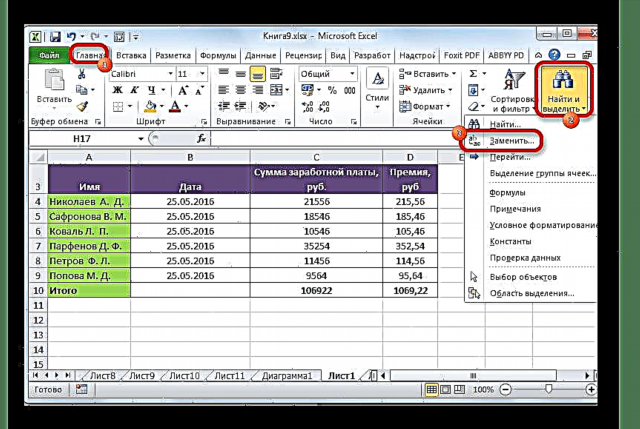
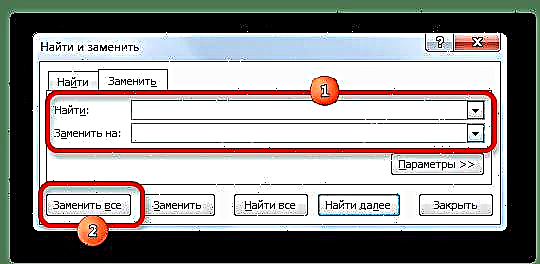
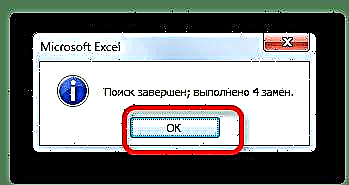
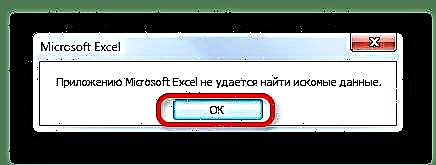
Kwa hivyo, tuliondoa nafasi mbili za ziada kati ya maneno kwenye hati.
Somo: Uwekaji wa Tabia huko Excel
Njia ya 2: ondoa nafasi kati ya nambari
Katika hali nyingine, nafasi huwekwa kati ya nambari kwa namba. Hili sio kosa, kwa mtazamo wa kuona wa idadi kubwa aina hii ya uandishi ni rahisi zaidi. Lakini, hata hivyo, hii ni mbali na kukubalika kila wakati. Kwa mfano, ikiwa seli haijatengenezwa kwa muundo wa nambari, kuongeza mgawanyaji kunaweza kuathiri usahihi wa mahesabu katika kanuni. Kwa hivyo, suala la kuondoa watenganifu kama huo inakuwa muhimu. Kazi hii inaweza kufanywa kwa kutumia zana ile ile. Pata na Badilisha.
- Chagua safu au wizi ambamo unataka kuondoa utenganisho kati ya nambari. Uhakika huu ni muhimu sana, kwa sababu ikiwa masafa hayachaguliwa, chombo kitaondoa nafasi zote kwenye hati, pamoja na maneno, ambayo ni mahali ambapo inahitajika sana. Ifuatayo, kama hapo awali, bonyeza kitufe Pata na Uangalie kwenye sanduku la zana "Kuhariri" kwenye Ribbon kwenye kichupo "Nyumbani". Kwenye menyu ya ziada, chagua Badilisha.
- Dirisha linaanza tena Pata na Badilisha kwenye kichupo Badilisha. Lakini kwa wakati huu tutaanzisha maadili tofauti kidogo ndani ya uwanja. Kwenye uwanja Pata weka nafasi moja, na shamba "Badilisha na" wacha tupu kabisa. Ili kuhakikisha kuwa hakuna nafasi kwenye uwanja huu, weka mshale ndani yake na ushikilie kitufe cha nyuma (kwa fomu ya mshale) kwenye kibodi. Shika kifungo hadi mshale upumzike dhidi ya mpaka wa kushoto wa shamba. Baada ya hayo, bonyeza kitufe Badilisha Zote.
- Programu hiyo itafanya operesheni ya kuondoa nafasi kati ya namba. Kama ilivyo kwa njia ya awali, ili kuhakikisha kuwa kazi imekamilishwa kabisa, fanya utaftaji wa pili hadi ujumbe utakapotokea kwamba thamani inayopatikana haikupatikana.
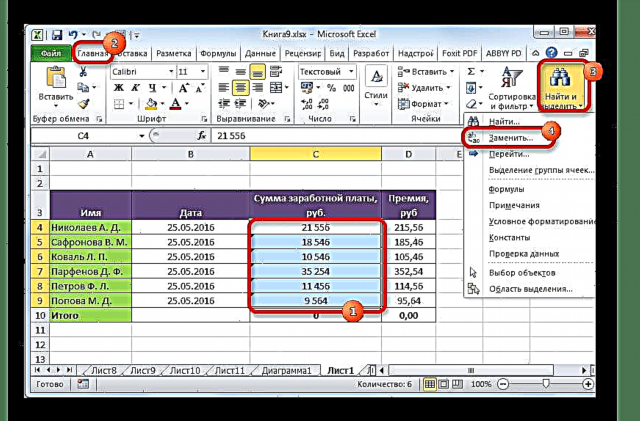
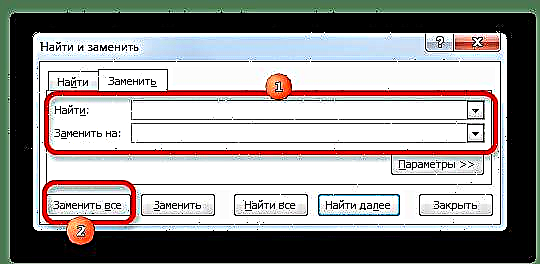
Mgawanyiko kati ya nambari utaondolewa, na fomula zitaanza kuhesabiwa kwa usahihi.
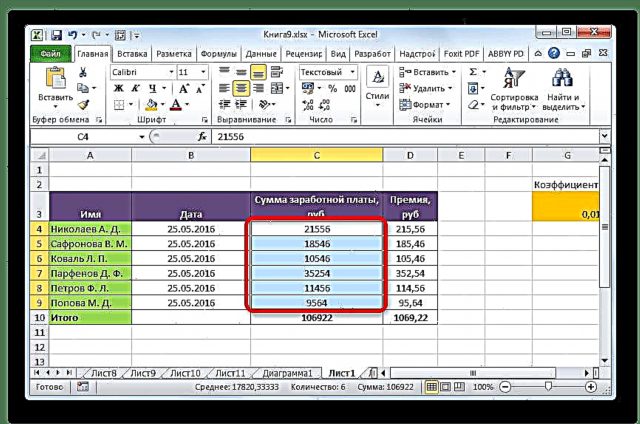
Mbinu ya 3: Ondoa mgawanyiko kati ya vipande na umbizo
Lakini kuna hali wakati unaona wazi kuwa kwenye karatasi nambari zimetengwa kwa nambari na nafasi, na utaftaji hautoi matokeo. Hii inaonyesha kwamba katika kesi hii, kujitenga kulifanywa kwa kubandika. Chaguo kama hilo la nafasi halitaathiri usahihi wa uonyeshaji wa formula, lakini wakati huo huo, watumiaji wengine wanaamini kuwa bila hiyo meza itaonekana bora. Wacha tuangalie jinsi ya kuondoa chaguo hili la kujitenga.
Kwa kuwa nafasi zilifanywa kwa kutumia zana za fomati, ni kwa vifaa sawa tu ambavyo vinaweza kutolewa.
- Chagua nambari anuwai na Delimiters. Bonyeza kwenye uteuzi na kitufe cha haki cha panya. Kwenye menyu inayoonekana, chagua "Fomati ya seli".
- Dirisha la fomati linaanza. Nenda kwenye kichupo "Nambari"ikiwa ugunduzi ulitokea mahali pengine. Ikiwa kujitenga kilibainishwa kwa kutumia fomati, basi kwenye kizuizi cha parameta "Fomati za Nambari" chaguo lazima imewekwa "Nambari". Upande wa kulia wa dirisha una mipangilio halisi ya fomati hii. Kuhusu uhakika "Mgawanyaji wa kikundi cha () unahitaji tu kutazama. Halafu, ili mabadiliko yaweze kuchukua, bonyeza kwenye kitufe "Sawa".
- Dirisha la fomati linafunga, na mgawanyiko kati ya nambari za nambari kwenye safu iliyochaguliwa huondolewa.
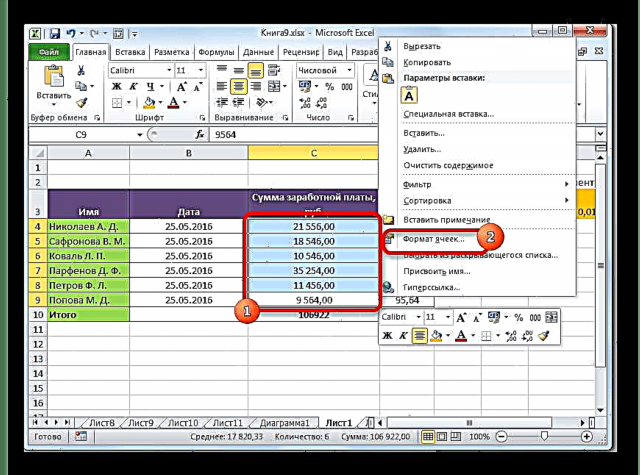
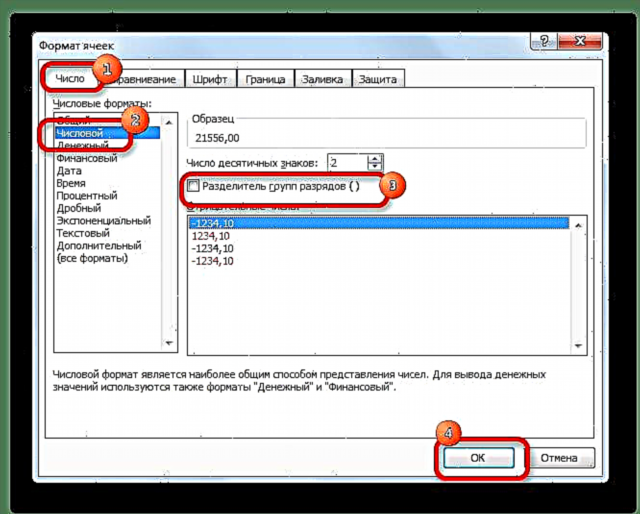

Somo: Kuandaa meza katika Excel
Njia ya 4: ondoa nafasi kwa kutumia kazi
Chombo Pata na Badilisha Nzuri kwa kuondoa nafasi za ziada kati ya wahusika. Lakini vipi ikiwa watahitaji kuondolewa mwanzoni au mwisho wa usemi? Katika kesi hii, kazi kutoka kwa kikundi cha maandishi ya waendeshaji itasaidia kuwaokoa GAPS.
Kazi hii huondoa nafasi zote kutoka kwa maandishi ya anuwai iliyochaguliwa, isipokuwa nafasi moja kati ya maneno. Hiyo ni, ina uwezo wa kutatua shida na nafasi mwanzoni mwa neno kwenye kiini, mwisho wa neno, na pia kuondoa nafasi mbili.
Ubunifu wa mwendeshaji huyu ni rahisi sana na ina hoja moja tu:
= KWELI (maandishi)
Kama hoja "Maandishi" usemi wa maandishi unaweza kuonekana moja kwa moja, na pia kiunga kwa seli ambayo iko ndani. Kwa upande wetu, chaguo la mwisho tu litazingatiwa.
- Chagua kiini kilicho sambamba na safu au safu ambapo nafasi zinapaswa kutolewa. Bonyeza kifungo "Ingiza kazi"iko upande wa kushoto wa bar ya formula.
- Dirisha la Mchawi wa Kazi linaanza. Katika jamii "Orodha kamili ya alfabeti" au "Maandishi" kutafuta kipengee SZPROBELY. Chagua na bonyeza kitufe. "Sawa".
- Dirisha la hoja za kazi hufungua. Kwa bahati mbaya, kazi hii haitoi kwa matumizi ya anuwai nzima tunayohitaji kama hoja. Kwa hivyo, tunaweka mshale kwenye uwanja wa hoja, halafu chagua kiini cha kwanza kabisa cha masafa ambayo tunafanya kazi nao. Baada ya anwani ya seli kuonyeshwa kwenye uwanja, bonyeza kitufe "Sawa".
- Kama unaweza kuona, yaliyomo kwenye seli huonyeshwa katika eneo ambalo kazi iko, lakini bila nafasi za ziada. Tulifanya uondoaji wa nafasi kwa sehemu moja tu ya masafa. Ili kuzifuta katika seli zingine, unahitaji kufanya vitendo sawa na seli zingine. Kwa kweli, unaweza kufanya operesheni tofauti na kila seli, lakini hii inaweza kuchukua muda mwingi, haswa ikiwa safu ni kubwa. Kuna njia ya kuongeza kasi mchakato. Weka mshale katika kona ya chini ya kulia ya kiini ambayo tayari ina fomula. Mshale hubadilika kuwa msalaba mdogo. Inaitwa kujaza alama. Shikilia kitufe cha kushoto cha panya na buruta kiashiria cha kujaza sambamba na anuwai ambayo unataka kuondoa nafasi.
- Kama unavyoona, baada ya vitendo hivi huundwa mpya, ambayo yaliyomo yote ya eneo la asili iko, lakini bila nafasi za ziada. Sasa tunakabiliwa na jukumu la kubadilisha maadili ya anuwai ya asili na data iliyogeuzwa. Ikiwa tutatoa nakala rahisi, fomula itakiliwa, ambayo inamaanisha kuwa kuweka hakutafanya kazi vizuri. Kwa hivyo, tunahitaji tu kunakili maadili.
Chagua masafa na maadili yaliyogeuzwa. Bonyeza kifungo Nakalaiko kwenye Ribbon kwenye kichupo "Nyumbani" kwenye kikundi cha zana Bodi ya ubao. Vinginevyo, baada ya kuonyesha, unaweza kuandika mchanganyiko wa funguo Ctrl + C.
- Chagua anuwai ya data ya asili. Bonyeza kwenye uteuzi na kitufe cha haki cha panya. Kwenye menyu ya muktadha kwenye block Ingiza Chaguzi chagua kipengee "Thamani". Inaonyeshwa kama picha ya mraba iliyo na nambari ndani.
- Kama unavyoona, baada ya hatua zilizo hapo juu, maadili yaliyo na nafasi za ziada yalibadilishwa na data sawa bila wao. Hiyo ni, kazi imekamilika. Sasa unaweza kufuta mkoa wa usafirishaji ambao ulikuwa unatumika kwa mabadiliko. Chagua anuwai anuwai zilizo na fomula GAPS. Sisi bonyeza juu yake na kifungo haki ya panya. Kwenye menyu iliyoamilishwa, chagua Futa yaliyomo.
- Baada ya hayo, data ya ziada itaondolewa kwenye karatasi. Ikiwa kuna safu zingine kwenye meza ambazo zina nafasi za ziada, basi unahitaji kushughulika nao ukitumia algorithm sawa kama ilivyoelezwa hapo juu.
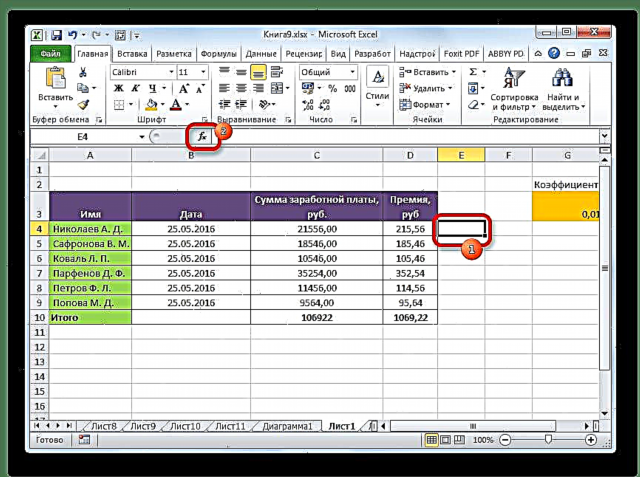
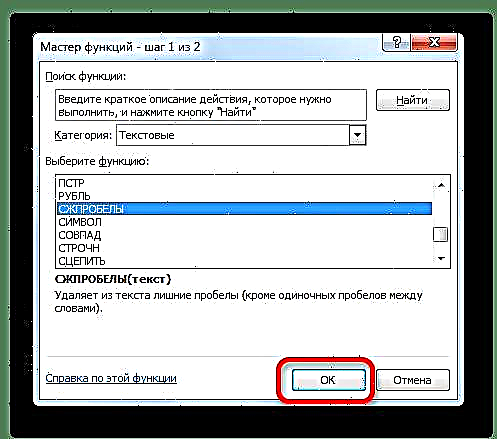
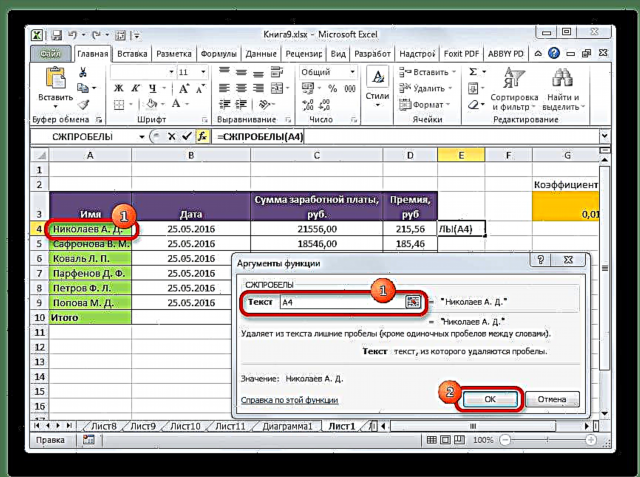
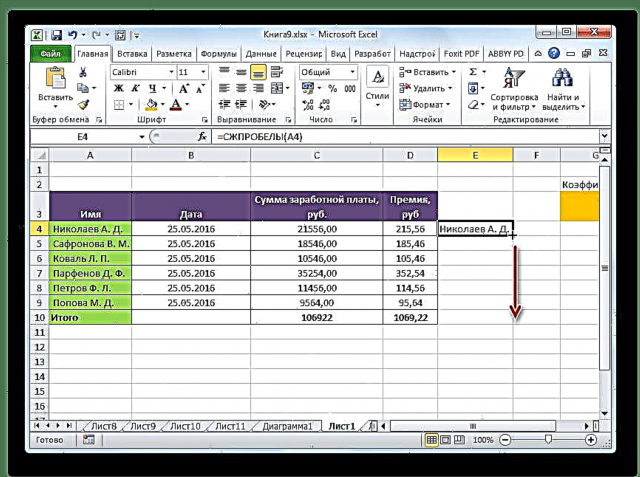
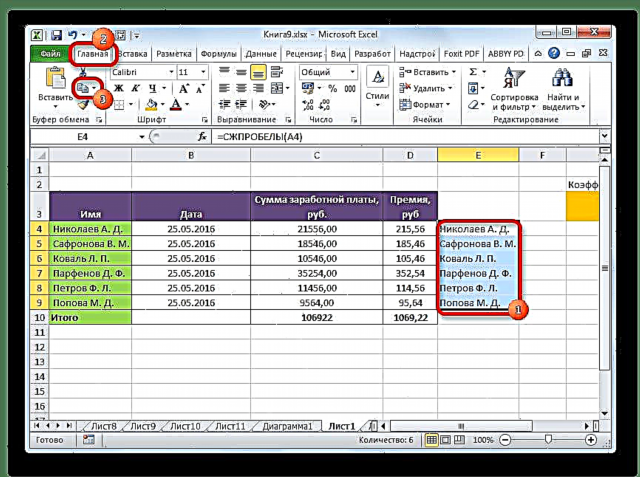
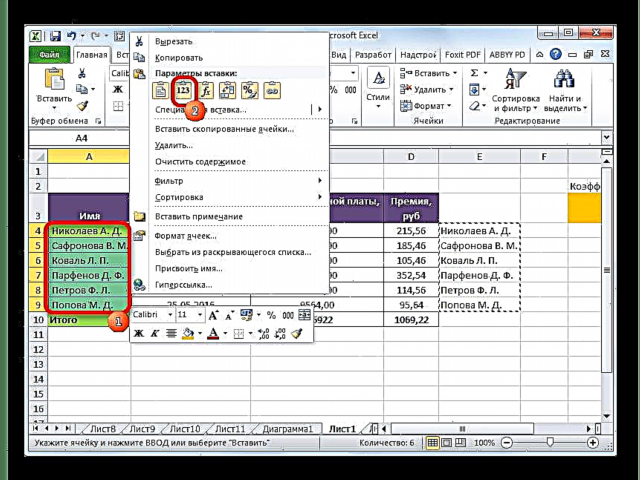
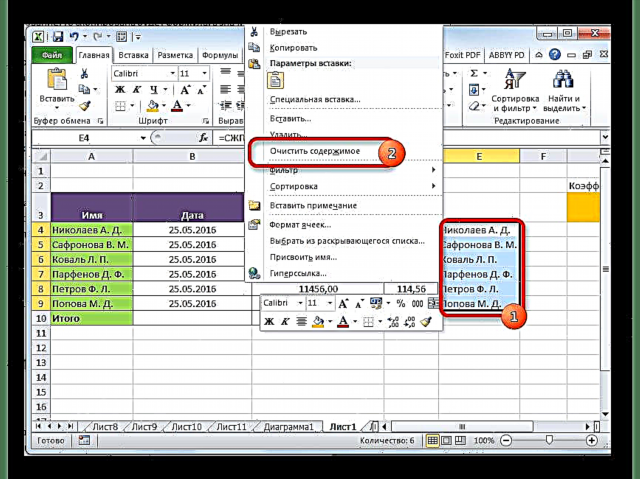
Somo: Kazi Mchawi katika Excel
Somo: Jinsi ya kufanya ukamilifu kwenye Excel
Kama unaweza kuona, kuna njia kadhaa za kuondoa haraka nafasi za ziada kwenye Excel. Lakini chaguzi hizi zote zinatekelezwa na zana mbili tu - windows Pata na Badilisha na mwendeshaji GAPS. Katika kesi fulani, fomati pia inaweza kutumika. Hakuna njia ya ulimwengu ambayo inaweza kuwa rahisi kutumia katika hali zote. Katika kesi moja, itakuwa sawa kutumia chaguo moja, na katika pili - lingine, nk. Kwa mfano, kuondoa nafasi mbili kati ya maneno kuna uwezekano wa zana Pata na Badilisha, lakini ni kazi tu inayoweza kuondoa nafasi mwanzoni na mwisho wa seli GAPS. Kwa hivyo, mtumiaji lazima aamue juu ya matumizi ya njia fulani kwa msingi wa hali hiyo.











